Acessando o menu Minha agenda, é
possível visualizar todos o seus plantões
pessoais, designados ou anunciados.
Confira
neste tópico as funcionalidades
disponíveis.
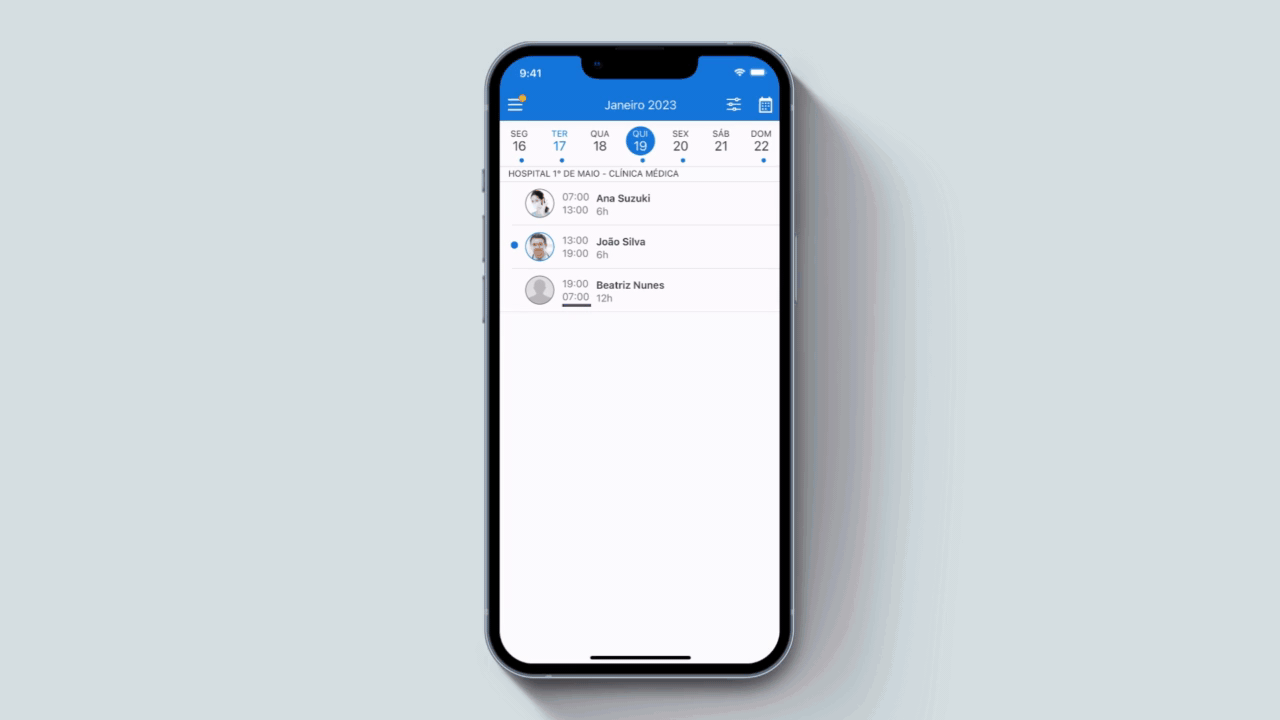
1.
Visualização e Interação
Pressionando em cima do plantão
desejado, você será direcionado para a tela
dos detalhes do plantão.
Interações da Tela do
Plantão:
1. Acessar os seus plantões, podendo
iniciá-los e também visualizar as
principais informações como Tipo, Data,
Hora, Local, Endereço, Valor e
Empresa.
2. Utilizar as ações do plantão, sendo
elas:
a. Anunciar o plantão
b. Passar ou Trocar o
plantão
c. Dividir o plantão com
outro profissional
2. Tipos de
Plantão
|
|
| Dica: Confira os tipos de
plantão disponíveis e suas
respectivas cores, pressionando o ícone dos três pontinhos
verticais |
3. Adicionar
Plantão
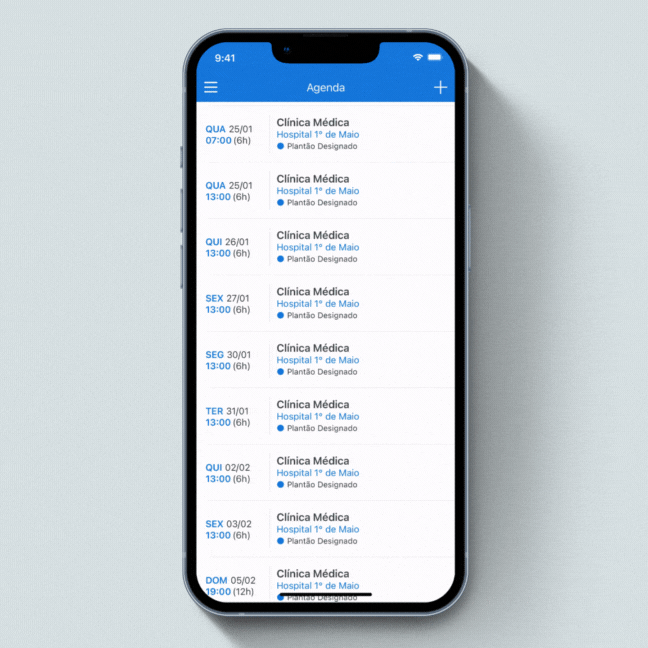 | Organize seu
plantões
pessoais adicionando-os
pelo
próprio App. Pressione o
ícone "+" na barra de
título, no canto superior
direito, e preencha os
dados do seu plantão. Em
seguida, salve suas
alterações. Pressione o
ícone "+" no canto
inferior direito e
preencha os dados do seu
plantão. Em seguida, salve
suas alterações. |
